iPad Proは教育分野で活躍できるか? 数日間使ってみた率直な感想
兼業しているiOSコンソーシアムのご厚意で、iPad Pro(WiFi、32GB)を数日間試用させて頂ける機会に恵まれました。残念ながら話題のApple Pencilがどこにも在庫がなく試せていないのですが、純粋な「大型のiPad」としての価値と、それが教育分野でどう使えそうか? についてレビューをお届けしたいと思います。
iPad Proはデジタル教科書+編集アプリの併用を可能にするか
まずは、当ブログが以前から指摘していた「デジタル教科書」と「メモ帳など」の併用がどの程度できそうか、という点について。
教科書がデジタル化されタブレットの中に入った場合、従来は教科書を表示している間は、タブレットでは他のことができないという課題がありました。教科書が紙であるうちは当たり前にできる教科書を見ながらタブレットで何らかのまとめや制作をするという行為が、メモなどのアプリと教科書を都度切り替え、行ったり来たりしながら利用しないといけない、という課題がありました。
これについてはiOS9以降、画面を二つに分けて同時にアプリを動作されられるSplit Viewで対応できそうと期待し、実際にAir2でやってみました。結構快適でしたが、個々の画面が小さめで細かい文字が見にくい。そのため、。iPad Proの約13インチ画面なら本格的に使えそうと期待していました。で、やってみました。
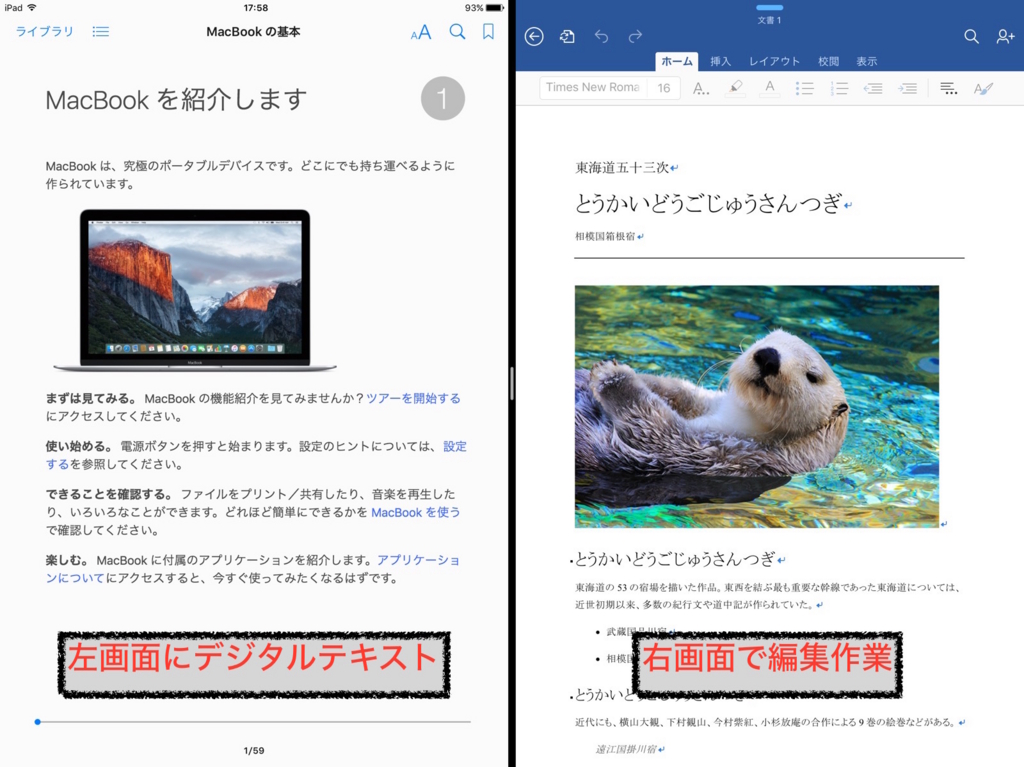
↑ はiPad Proで撮影した2画面表示のスクリーンショット。左型にデジタルテキストを想定してApple公式のMacBookマニュアルを、右側にメモアプリを想定してWord iOS版を表示してみました。実際のiPad Proを目の前に置くと、双方の画面が充分な解像度とサイズでかなり快適に使えます。(ただ、低学年用の大判の教科書と比べると、まだ文字や表示が小さいかな、とも感じます)
ただし、この「Split View」はまだ発展途上というイメージです。なぜなら、縦方向の2分割しかできないから。例えば横方向での閲覧が前提になっているiBooksファイルを表示してみると、こうなっちゃいます。

左側の画面の上下に帯が入り、表示部分の拡大もできずテキストの細かい文字を読むのが難しい。先のMacBookの取り扱い説明書は、iBooks形式で縦書きテンプレートのもので作られており画面いっぱいを使えていますが、横書きテンプレートで作ったiBooksファイルはSplit Viewではちょっと使いづらくなってしまいます。そのため、以前も掲載しましたが
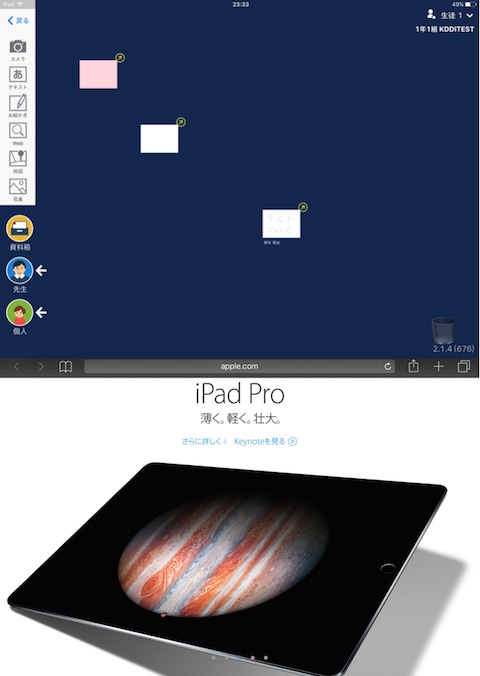
こんな感じの横向き画面の上下2分割ができたらなぁ、と改めて感じました。
この辺りは、開発者の方に負担がかかりやすいのと、キーボードを利用するときに基本的には本体を横向きにして使うことが想定されている(純正キーボードの仕様を見てもそう感じますよね)といったハードルもあるので、当面は対応が難しそうな気もしています。
複数人での利用について
次に教育分野で期待が大きいのが、一人1台のタブレット端末の配備が(予算・管理・運用面で)難しい現状の中で、経過措置的に複数人で1台のタブレット活用を行うことです。
iPad Proはこれまでで最も大きなiPad。班のメンバーで一緒に覗き込んだり、班の中で発表を行うには十分なサイズで、ちょっとしたプレゼンならこれで問題なく出来そうです。
が、同時に編集となると2人が限界かな、とも感じました。班のメンバーがみんなで1枚のiPad Proを取りかこみ、同時に「作業」をやろうとすると、まだこのサイズでも小さそうだと感じます。
ただ、2人がそれぞれ区切られた領域で別々に作業をできる可能性は感じました。しかしながら、iPadのSplit Viewは同じアプリを2つ並べて起動(例えば左画面と右画面に別々のSafariを起動する)はできないので、アプリ側でソフトウェア的に2分割モードに対応してくれるといいなと感じます。例えば、こんな感じ。
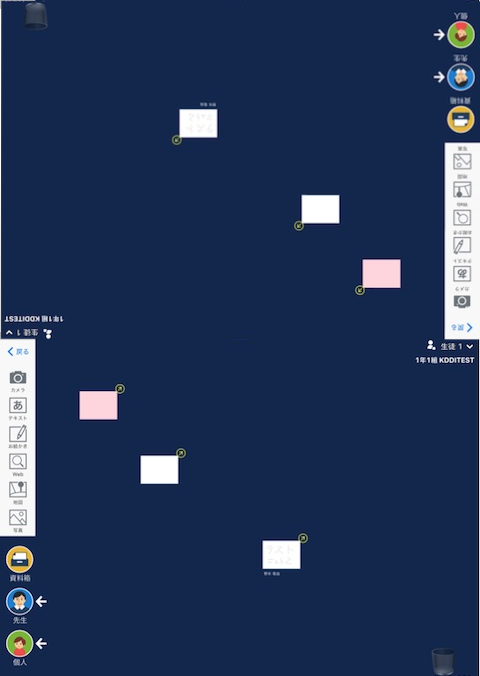
向かい合っている2人がそれぞれ独立してロイロノート・スクールを使えるようなモード。技術的にはできそうじゃないですか?>杉山社長
キーボードとの併用について
iPad Proのソフトウェアキーボードは画面の拡大に伴い、機能強化が行われています。
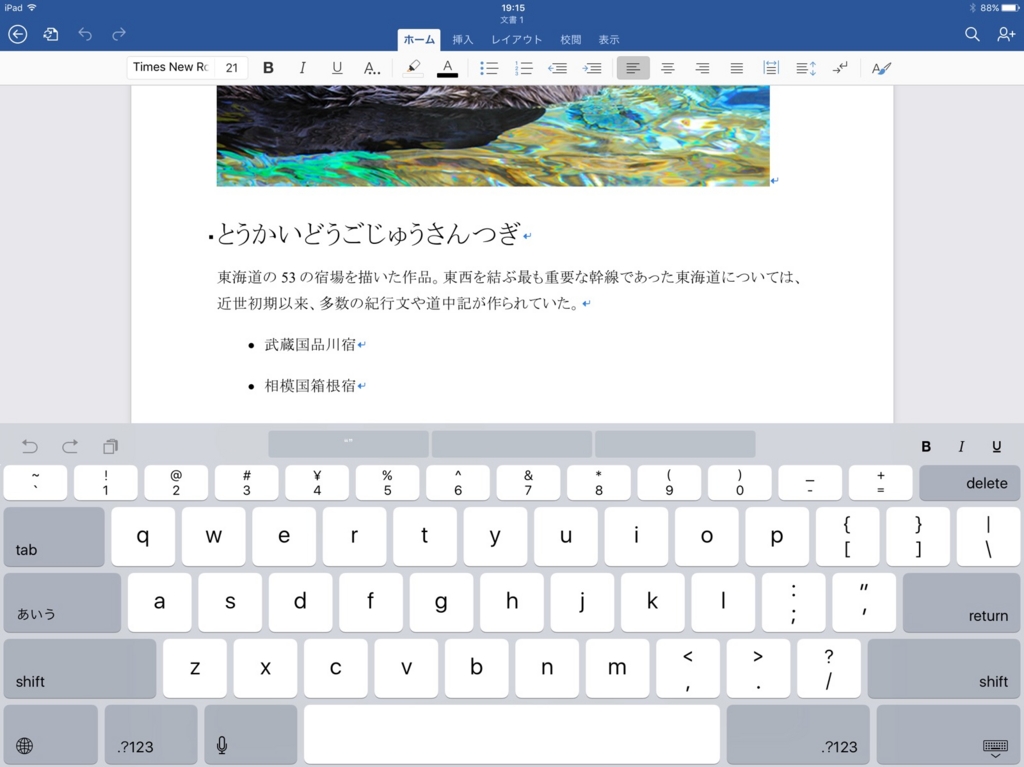
従来は切替が必要であった数字キーが最上段に追加されており、シフトキーとの組み合わせで多くの記号もそのまま入力できるようになっています。ただ、絶対的に画面サイズが大きいこともあり、ソフトウェアキーボードでの入力は手の移動距離が大きく、結構負担を感じます。本体の大きさ・重さも相まって机の上で使うことが一般的になるでしょうから、こうなるとハードウェアキーボードが欲しくなります。
しかし、純正のキーボード付カバー「Smart Keyboard」は税別19800円もします。しかも、英字配列のみ。今回の試用のためにこれを購入するのは憚られたので、手持ちのサンコーレアモノショップで購入した有線キーボードとANKERのスタンドを組み合わせて数日間使ってみました。
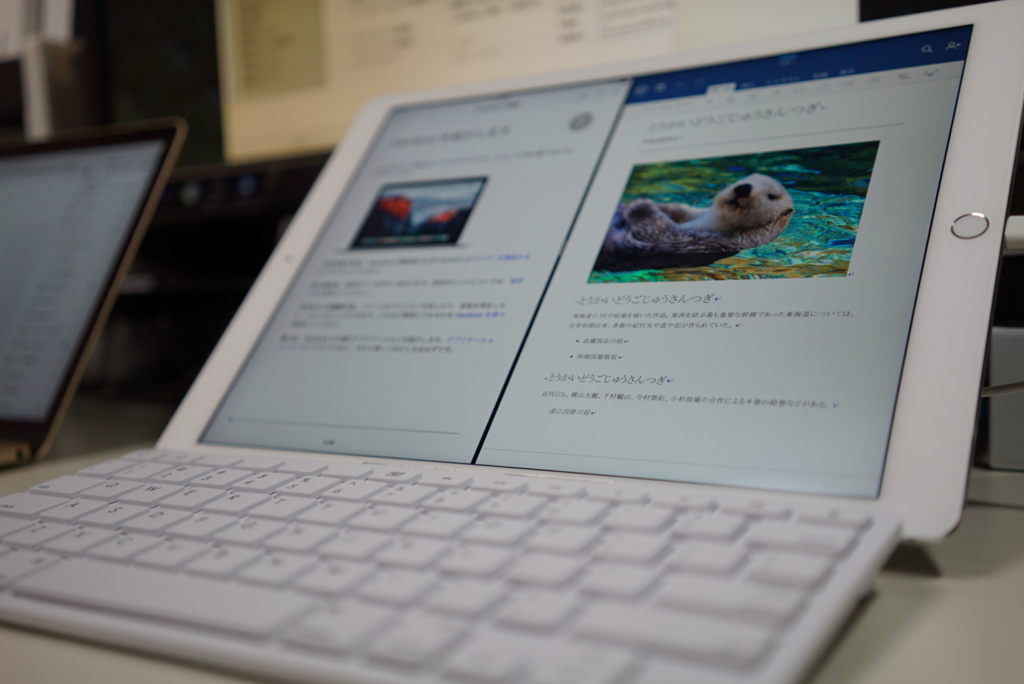
こんな感じです。(奥にちょっと写っているのはMacBook 12")
見た目はほとんどノートPC。で、作業についてもバックグラウンドで余計なプロセスが走らないせいか、内容によってはMacBooiよりも快適に入力や制作に取り組めるものもありました。纏まった文章の作成も、これならほとんど問題ないでしょう。
この組み合わせだと、純正のSmartKeyboardと同様に有線キーボードなので電源が要らないことに加え、ANKERのスタンドなら角度が何段階かに変えられ、iPad Proを縦置きしてもグラつきませんでした。合わせて5,500円程度+税 なので、金額的にはだいぶお財布に優しくなります。
こうやってハードウェアキーボードを接続してSplit Viewで作業をしていると、ある程度のことまではiPadでできてしまうな、と感じるようになってきます。ただ、Proの解像度に対応できていないアプリはAir2相当の引き延し表示で、だいぶ間延びした感じになります。さらにSplit Viewに対応していないアプリもまだまだ多く、今後のアプリ開発者には期待がかかることでしょう。
ちなみに、iPad Proの解像度に対応していないアプリでは先に記載した新ソフトウェアキーボードではなく従来のソフトウェアキーボードが表示される仕様となっていました。画面内のかなり広い領域を間延びしたキーボードが占める感じはだいぶ残念感が漂うので、デベロッパーさんは是非PROで自身のアプリを確かめてほしいと思います。
そして、ここまでPROを使ってみて思ったのが、そろそろMacOS用アプリのエミューション動作ができるアプリが欲しいというものでした。Mac OS上でしか動かないアプリがiOSで動かせるようになれば、タッチ操作による戸惑いは多少あるものの、大部分のことがiPad一台でできるでしょう。リモアクではなくネイティブで動かしても十分なハードウェアスペックを持っていると言えると思います。ゆくゆくは、Mac OS と iOS、もっと言えばMacBook Airのようなコンシューマーラインの製品とiPadが統合されていくのかな、という感覚です。
とはいえ、iPadにはマウスやポインターなどをごちゃごちゃくっつけ、不格好に使うものにはなってほしくないという思いもあります。それを解決するかもしれないのが、Apple Pencilかな。体験した方が口々におっしゃるのが、その革新的な筆記感覚だそうですが、残念ながらまだ私は触れていません。ただ、Apple Pencilは描画ツール+マウスポインターの代替品として、スマートな使い勝手を提供してくれる入力ツールに進化してくれそうと期待しています。また、先の「2−3人の生徒児童がで同時にPROを取り囲んで使う」というシーンにおいて、今後複数本のApple Pencilが入手できて、同時に複数人でApple Penciで絵が描けたりできれば別の可能性が拓けるかなあ、とも思っています。これについては、追ってレビューしたいですね。
価格について
最後に、価格について。iPad Proはその名の通り、プロユースを想定したもので、お値段はかなり高め。最下位である32GB WiFiモデルでも94,800円、税込10万円を超えます。iPad Air2 を2台購入するより若干安いけど…という価格設定。なので、2人以上で1台を使うという使い方ができなければ、整備コストの軽減にはあんまりなりません。(もちろん台数が減ることによる管理・運用のコストは減りますが、最終的に一人1台になるならこの価格のデバイスを買うのか、という判断になりそうな気もします)
さらに、セルラーモデルは128GB一択で、税込おおよそ14万円弱、ノート型コンピューターの比較的良い機種が買えてしまいます。同じような値段であれば、より汎用的な使い方ができるノート型コンピューターやMacBookを選ぼうかな、もしくは、選ばせたいという保護者も少なくないでしょう。
とはいえ、MacBookやWindowsノート/タブレットとiPadは、根本的に異なる製品。ことさら教育分野においては、汎用的であることは必ずしも善ではなく、むしろ目的が定まらず導入された汎用機が「何をやるものかよく分からない」ことから結局あまり使われないという残念な話も良く聞くのも事実です。
iPadの良い点は「iPadである事」です。豊富なアプリや直感的な操作性で使え、教育向けの管理ツールもだいぶ洗練されてきました。クリエイティビティを刺激するアプリも沢山あります。この辺りを良く理解した上で、とはいえ予算という制約事項もあると思いますから、よく考えた上で選んでほしいな、と思います。
紙とデジタルの共存 WACOM 「BAMBOO Spark」を使ってみた
本日は一つ、教育分野で使えるかもしれない製品を紹介しようと思います。
教育分野では紙と鉛筆、黒板とチョークは今でも重要な存在です。タブレットやICT機器が今後普及したとしても、情報を扱う選択肢としてアナログな手段は今後も残り、共存関係になっていくと当方は考えているのですが、そんな教育分野にぴったりな製品が今日紹介するBAMBOO Spark です。
これは一言で言ってしまえば「デジタル下敷き」。この下敷きの上で、専用のペンを使って字や絵を描くと、それを簡単にデジタル化してスマホやタブレットに取り込むことができるというスグレモノです。

今回は当方が兼業という形で関わっている一般社団法人iOSコンソーシアムが検証用としてこの製品を用意してくれたので、早速試用させていただきました。今後この製品は私がiOSコンソーシアムで関わっている学校の先生方へ順次、2−3週間めどで無償で貸し出しをしてユースケースを探ってもらう予定です。

BAMBOO Sparkの見た目はこんな感じの、かっちり目の見た目のバインダーといった印象です。

開くとこんな感じです。左側にはタブレットなどを格納するためのポケットがあります。右側に「デジタル下敷き」としての効果を発揮するエリアがあり、この上に普通の紙を置いて、真ん中に収納されているペンを使って絵や文字を書くと、デジタル化される仕組みになります。紙は厚み5mm以下なら基本的になんでもOK。A5サイズの縦開きタイプのノートがベストマッチするような作りになっています。ペンは電池が不要なタイプ。

よく見てみると、デジタル下敷き部分の裏側には電源スイッチがあります。この周囲が少し盛り上がっているのですが、おそらくここがバッテリーかと思われます。

左側にiPad Air2を、右側にはA4のコピー用紙を半分に折ったものを置きました。ちょうどこのくらいだと、iPadの画面サイズと紙の描画領域が近くていい感じです。そのためか、BAMBOO Sparkの製品ラインナップには最初からiPad Air2のホルダーがビルトインされているモデルもあります。

ちなみに、本体を充電するためのUSBケーブルと、替えのペン先も2本同梱されています。
実際に使っているところは、百聞は一見にしかずということで動画を撮ってみました。動画は以前このブログで紹介した書画カメラ「iPEVO iZiggi HD」で撮影しています。
動画ではタブレットとBAMBOO Spark をペアリングするところから、実際に書いたものと同期したり、タブレット上で書いた内容を「再生」するところも収録してあります。
いかがでしょうか。書いた文字は真ん中のボタンを押したタイミングで同期される仕様です。
ちなみに、オフライン環境でも使えます。無料で作れるクラウドアカウント「WACOM Cloud」を登録すると、5GBまでのデータをクラウド上に保存し、他の端末からも参照できるのですが、とりあえず端末に転送しておけば、オンラインになった時に保存されるのがいい感じ。学校などのweb接続環境でもそれなりに使えそうです。
さらに動画を見ると分かる通り、「書いた順番」が一緒に転送されているのもポイント。文字の書き順チェック、絵を描く過程の記録、制作・作文過程の可視化など、いろんな活用シーンがあるように感じます。
最大の利点は、手元に「紙も残ること」と言えるかもしれません。個人的な経験から振り返ると、個別指導の塾講師や家庭教師として指導する時に欲しいと思いました。例えば連絡帳などの紙ベースのものに書いた内容を手元に記録として残したり、白紙に書いた解説や式変形の過程を生徒に渡しても、手元にデジタルデータは残ります。
後からその内容について質問を受けた時に「書く過程」を含めてもう一度生徒に見せることで記憶が再現されたり、定着に一役買うこともあるかもしれません。逆に、生徒がタブレットやスマホを持っていれば、デジタルデータの方を生徒にプレゼントするという方法も取れるようになるかもしれませんね。紙よりも管理が楽ですし、日付で検索できますので。
なお、筆跡も含めたデータは「WILL」というワコムが提唱する規格のデータ形式で保存されるのですが、これが非常に軽量でタブレットの容量を圧迫しません。さらに、タブレット上からデータは(筆跡履歴情報はなくなりますが)PDFなどに書き出すことも可能なので、普段から使っているビューワーやEvernoteなどに投げ込んで管理することもできます。
価格は、現在2万円ほど。ちょっと高いのですが、手持ちのスマホやタブレットを使えること、普段やっている「紙に書く」という行為の邪魔をしないことなどを考えると、「無理をしないICTの導入」ができそうな一品だなーと思いました。
聖光学院 × 洗足学園 × NPO法人JUKE ”ジョブシャドウイング"の取組
今回はICTは直接関係ないのですが、9/5(土) に神奈川県の聖光学院にて「NPO法人 JUKE」が主催する「ジョブシャドウイング」の事後報告会を取材する機会に恵まれましたので記事を書いてみます。
NPO法人 JUKE については以下のHPをご参照ください。

ジョブシャドウイングはざっくり言うと「高校生・大学生による1日企業訪問」。イメージとしてジョブシャドウイングはインターンシップの「一歩手前」で、仕事に直接関わるというよりは職場の雰囲気を肌で感じるという意味合いで使われ、米国ではジョブシャドウイング-> インターンシップ と段階を踏む流れがあるそうです。
日本では(特に高校生が)企業や病院といった「仕事」の世界に触れる機会がまだ少ないとして、同NPOでは受け入れ組織を確保し、社会人メンター(”カタライザー”と呼ばれてます)が生徒・学生への訪問前学習と事後振返りを支援します(訪問先には生徒のみが数人のグループで参加する)。
聖光学院では今年4年目の取組で、最初はごく少数からスタートした活動だったとのことですが、今年は洗足学園とのジョイント開催が実現し、両校から合わせて100名以上の参加希望があったところを、運営や受け入れ先の事情もあり80名程度まで選抜することになるほどの人気企画に成長したそうです。

受け入れ先はJUKEが企業・組織と個別に交渉し、教育、IT、法律、医療、建築、宇宙など様々な分野から17組織がエントリーしました。この中には昨年からのリピーターも多いとのこと。

事後報告会の進め方を説明する同NPO 理事長の岡田 香氏。岡田氏は自身も普段は企業に勤めている社会人で、高校生・大学生のキャリア教育機会創出のためにNPO運営をボランティアで行っている方です(当日参加されていた多くの社会人の方も同様のスタンス)。
説明の中で岡田氏は「人は、見えている範囲でしか”選択”ができない。見えている範囲は氷山の一角にすぎないが、今の段階から様々な世界を知っておくことが人生における”選択”の幅を広げる。今回皆さんが企業で経験したことを報告できる人はあなた一人しか居ないので、その経験を皆さんで共有することが他の皆の視野をさらに広げることに役立つ」と事後報告会の趣旨を説明。

生徒達は訪問先の事業領域別( 教育・IT / 法律・医療 / 建築・街・宇宙)ごとに3つのクラスに分かます。聞く側の人は「求職中」の立場で、自班以外の5つの組織から自分が一番行きたい企業・組織に投票。各クラスで最も”得票数”が多かった1グループが最後の全体会で代表として再プレゼンができるという仕組みです。

続いて各クラスで発表の準備に取り掛かります。プレゼン用に模造紙を完成させるのですが、その中では「ビジネスモデル」をなるべく分かりやすく説明することと、訪問先の強みを見つけ、その会社の「No1キャッチフレーズ」を設定するというミッションが課せられています。班には同じ組織に訪問した生徒達に加えて1−2名の「カタライザー」が付き、メンタリングをしながら進めていきます。


最初は予め展開されていた事後課題のワークシートに沿って、それぞれが訪問先で感じた内容や当日のメモなどをメンバーの間で共有するところからスタート。共有の手段は自由で、ワークシートに直接書き込みをする班もあれば、スマホやノートPCを利用したり、付箋で情報を添付していくなど其々が工夫をしていました。
ここでカタライザーは、ゴールに近づけるように生徒達に質問をしながら情報を引き出し、訪問した生徒達が共通して感じた「その訪問先の魅力や特徴」を相互認識できるようにナビゲートしていきます。所々で「自分なら訪問先の企業で働きたい?」とか「その説明を聞いた他の人たちは”その会社で働きたい”って思うかな?」といった、”企業をPRする側”の立場でプレゼンができるような情報を引き出していきます。


模造紙作りは生徒が主導ですが、カタライザーも手伝いながら進めていきます。ここには「事業のキーパートナー、キーアクティビティ、与える価値、顧客は誰か、事業の支出とマネタイズポイントは何か」などの角度で分析した情報を集約していく必要があり、集約の難易度は結構高そうに感じます。が、各自が事前学習をした上で、訪問に挑む前にこうしたポイントのレクチャーを受けているようで、短時間でも意外とサクサクと模造紙が埋まっていきます。

そして発表です。この班は必要な情報をきちんとおさえつつ、敢えて規定のフォーマットとは異なるレイアウトでビジネスモデルを分かりやすく図式化してプレゼンしていました。それぞれの班が「No1」のポイントを説明するところにいろんな工夫をしており、中には「No1」のポイントを紙で隠して見えないようにしておき、最後に見せるといった工夫も。けっこうプレゼン慣れしている雰囲気を感じました。

プレゼンの後にはグループをシャッフルし、そこでもう一度「各組織での気づき」をワークシートを使ってメンバーの間でシェアするジグソー法的なアプローチを取り入れていました。ここで発表の中で気になったポイントの再確認や、訪問先ごとの文化の違いなどを相互に共有します。この後、投票で各クラスの代表が投票により選抜されます。
 投票の結果、この3つのチームが全体発表の権利を勝ち取りました。いずれのチームも「伝え方」に一工夫を取り入れており、メンバーが訪問先の魅力を少しでも伝えようと頑張っていたところが評価されたように感じます。(ある意味、内容よりも見せ方が上手な所や、訪問先への思いがより強いグループ(?)が選ばれたのかな、という部分もあったような気がしますが、プレゼンにおいてはそういう要素も重要でしょう)
投票の結果、この3つのチームが全体発表の権利を勝ち取りました。いずれのチームも「伝え方」に一工夫を取り入れており、メンバーが訪問先の魅力を少しでも伝えようと頑張っていたところが評価されたように感じます。(ある意味、内容よりも見せ方が上手な所や、訪問先への思いがより強いグループ(?)が選ばれたのかな、という部分もあったような気がしますが、プレゼンにおいてはそういう要素も重要でしょう)

 80名の生徒と20名以上のカタライザー・運営メンバーの前で代表プレゼンをする生徒達の姿は見ていて非常に清々しいものがありました。今後は、他校とのコラボをさらに発展させ、相互に参加校が「自校だけの取り組みでは得難い気づき」を得られる場になっていけば良いな、と感じました。
80名の生徒と20名以上のカタライザー・運営メンバーの前で代表プレゼンをする生徒達の姿は見ていて非常に清々しいものがありました。今後は、他校とのコラボをさらに発展させ、相互に参加校が「自校だけの取り組みでは得難い気づき」を得られる場になっていけば良いな、と感じました。
終了後、JUKEの皆様との懇親会にもお邪魔させていただきました。印象的だったのが、運営メンバーの中には大学生も多く、中には初代のジョブシャドウイングに「生徒として参加していた」という聖光学院OBの子も何名かいたこと。また、様々な立場の社会人の方がカタライザーとして運営に参画されていたのですが、全体的に大なり小なり教育分野への関わりを持っている方が多く、ほとんどの人が初対面だったのですが直ぐに打ち解けることができました。
キャリア教育というと、非常にその解釈の幅は広く、様々な取り組みがあります。ただ、企業が大学生を受け入れる一般的なインターンとは、高校生を受け入れるという性質から”採用”というカラーが薄い点が大きく異なる点でしょう。一見、採用に繋がらないジョブシャドウイングは企業にとって負担に感じそうですが、前述の通り受け入れリピーター企業が多いのはおそらく「高校生のフレッシュなものの見方」や「今の高校生の物事の考え方」に触れられることを有意義だと考える企業が多かったのかもしれません。生徒側の目線で見ても、文理選択と進学先の大学選択で、職業の分野もかなりの部分が連動して変わっていく現実を考えると、高校1−2年のこの時期に、実際に働く現場を見て、その経験を相互にシェアできる機会は生徒目線でみても貴重な機会と言えるのは間違いないでしょう。
しかし、高校生の職場体験の取組は各地で聞くものの、運営の舵取りの難しさ、だれが運営母体になるべきかなど、その継続性を悩む声をよく聞くのも事実です。聖光学院の場合は学校とNPO、そしてそこに所属する社会人ボランティアがうまく手を組むことでうまく回っている印象があります。こうした動きが各地に広がり、学業や偏差値以外の「進路選択の指標」を生徒達が持つことができるようになれれば、と願っています。
新iPadは教育分野的にイケているのか?
9/10(日本時間)、Appleのイベントにて新型のiPadラインナップが発表されました。
期待されていた、より大型なiPad 「iPad Pro」と、無くなるのではないかと心配されていたiPad mini も「iPad mini4」が発表され、iPad Air2は従来モデルを継続販売という結果となり、7.9型、9.7型、12.9型 の3つのスクリーンサイズのiPadが出揃いました。
期待以上に良かった「iPad mini4」
今回、注目がiPad Proに集まっているのですが、iPad mini4は非常に良いモデルだと感じました。Keynoteの中でPhil Schillerが「iPad Air2の性能をminiのサイズに凝縮した」とサラっと一言説明しただけでしたが、言葉の通りサイズ以外のスペックはほぼiPad Air2と同等。従来機種ではiPad Air2でのみ対応していた、画面を2分割し複数アプリを同時に動かせる”Split View”対応や、厚み6.1mm、カメラの画素数、ディスプレイの反射しにくい構造もAir2と同等のスペックとなります。
ただ、最大のポイントはなんと言っても歴代iPad最軽量の298.8g(WiFiモデル)を達成したことでしょう。セルラーモデルも304gとほとんど変わらず(セルラーとWiFiの重量差は年々縮小しています)。もともとiPad miniシリーズはその携帯性が好評で、当方の周囲の教育関係者にも愛用者が非常に多いです。当方もminiシリーズは初代miniとmini2を持ってますが、縦持ち・両親指でキー入力するときに非常にしっくりくるサイズ感が気に入っています。
これまで生徒児童が利用するiPadとしては、9.7インチのモデルが比較的多くの支持を集めていましたが、昨今ではminiを選択する学校がかなり増えています。もともと9.7インチのiPadは、「複数人で覗き込んで作業しやすい」「グループワークに向く」などの理由から採用が多かったのですが、昨今では特定の学年で「一人1台」を実現していることや、制作した内容の共有にApple TV や ロイロノートスクール などのツールが定着し始めたことで、デメリットが解消しつつあります。一方で「机を広く使えること」「荷物が軽く済むこと」など、小型軽量のメリットが勝り始めているようです。
そしてminiシリーズの最大の魅力でもあるiPadシリーズの中では購入しやすい価格も、為替レート変動の影響が心配ではありましたが、従来機から据え置かれました。セルラーモデルも前回同様、同一容量+14,000円で購入でき、通信事業者から割引を受けて購入することも、Appleのオンライン/公式ストアでSIMフリーモデルを購入することもできます。iPadを導入したい教育機関としては、最も最初に検討するであろう、正常進化という意味でイケているタブレットです。
ただ、教育分野としての利用にあたって気になるのは、メリットの一つである”Split View”を使うと、片方の画面がかなり小さく表示されることです。画面の解像度は非常に高いので目を凝らせば文字は見えますが、視力への影響が心配という声が出そうです。
フル装備だと価格がネックだが、期待値が高いiPad Pro
続いて、教育業界で待望の「より大型のiPad」である”iPad Pro”について。9.7インチのiPadの縦画面表示を横に2枚(厳密にはピクセル計算で1.88倍程度)並べたような画面サイズになっています。
教育分野がiPad Proに期待するのはやはり「グループに1台」や「二人で1台」といったような、複数人でiPadをシェアして使う場面でしょう。このサイズであれば、複数人で覗き込んで作業をするのにも充分は広さ。画面サイズを生かして、二人で協力して進めていく学習アプリなどの拡充に期待がかかります。
また、個人的には美術や音楽など、芸術分野での活用拡大に期待しています。同時に発表されたApple Pencilは、現地で触ってきた人から続々と「とにかくレスポンスが良い」「紙に書いているようだ」といった感想が届いています。公式サイトには明記されていないのですが、現地で実機を触った林 信行さんが当方のFacebookで報告してくれた内容によると「手首を画面につけた状態で書いても誤作動を起こさない」、いわゆる”パームリジェクション”という機能もApple Pencilと iPad Proの組み合わせで実現されているようです(Windowsタブレットでは一部でこれを実現している事例があり、タブレット入札時の調達要件にこの機能が要求されていたケースも見たことがあります)。Apple Pencilはとにかく、実物を触ってみたいですね。iPadのLightning端子から充電するという仕様も見事で、しかも15秒の充電すれば30分使えるという急速充電機能も搭載。これならほとんど充電の手間を意識することなく、書くことに集中できますね。
音楽分野でも期待大です。iPad向けの音楽アプリはGarageBandが有名ですが、実は楽器演奏をする人を支援するアプリは非常に多く、「楽譜」を一定のテンポでスクロールしてくれるものや、変換ケーブル経由でギターに接続して、エフェクターやチューナーとして機能するアプリなどが多彩なアプリが存在します。ただ、モノによっては「もーちょっと画面が大きければ…」と思うケースがあります。ピアノ経験者ならわかると思いますが、楽譜を見ながら弾く時の譜めくりが最たる例。紙の譜面だと、2枚めくれちゃったり、勝手に閉じてきちゃったりが煩わしいのですが、タブレットに譜面と適当なビューワーを入れておくと、それがなくなりけっこう快適です。でも使ってみると、9.7インチでもまだ小さい(もしくは狭い)と感じます。Proくらいのサイズなら、楽譜やTab譜をスキャンして(※)スタジオや部室に持ち込む用途にも良さそうですね。(※私的利用や著作権法35条の教育分野の例外解釈を超える利用に注意)
そして、キーボード一体型カバー"Smart Keyboard"も登場。本体のマグネット型端子から電源を取って動作するタイプとしてきました。このへんはMicroSoftのSurfaceを意識しているのかなぁという印象ですが、これまでのiPadのキーボードは一部の有線キーボードという例外を除き、いずれもBluetoothによる無線接続をするタイプであったことを考えると便利なことには違いはありません。Bluetoothタイプは、いざ使おうとするとキーボード側の電池が切れていたり、ペアリングからやり直すということもしばしば。学校で導入する場合は、本体とは別々に電源管理をしないといけないのが面倒でした。この点が解消されそうなのは嬉しいですね。
ただ、これらのApple Pencil、Smart Keyboard、そしてPro本体がかなり高価なのがネックです。本体については、12型クラスのWindowsタブレットがまだ比較的高価なので(商品コンセプトやOSの仕様が異なるので比較もナンセンスとは思いますが)若干、比較すると安い場合が多いようです。本体は32GBモデルで799ドル、9万5800円くらい、税込だと10万円を超えてきそうです。ここにペン(99ドル、12800円くらい?)、Smart Keyboard(169ドル、19800円くらい?) を足すと、なかなかなお値段です。これを調達する予算が教育機関で確保できるか?と言われると、難易度は高そうな気がします。価格というハードルが越えられるのであれば、おそらくmore better な選択肢かなと思います。
ちなみに、中間的な位置づけになるAir2については、今後の立ち位置や棲み分けがちょっと微妙になってきた気がします。モビリティならmini、プロダクティビティならProという雰囲気になってきたからです。Air2が今回リプレースされなかったのは、その辺の見極めもあるからなのかもしれません。
さらに教育分野で使われるために今後、期待したいこと
今回の発表で個人的に残念だったなーと思っていることが2つあります。一つは、Force Touchに対応したiPadが出てこなかったこと。そしてiPad向けのiOS9の”Split View"が今の所「横画面」の表示に対応していないことです。
一つ目のForce Touchは、画面を押し込んだ際に触感フィードバックが得られ、押す強さを2段階で検知し異なる動作を呼び出せます。MacBookやApple Watchで既に実現していて、今回、iPhone6sと6s plus にも搭載されました。Force Touch 対応は、大画面になるほど技術的に難しくなるとは頭でわかっているものの、これがiPadにも搭載されたら、いろんな可能性(特に視覚障害のある人の活用可能性)が広がるんだけどなぁ、と思わずにはいられません。
二つめのSplitViewですが、教育分野では授業支援ソフトやwebページの参照などで比較的「横画面」での利用シーンが多いにもかかわらず、執筆時時点ではiOS9のSplit Viewは「横画面表示のアプリを縦に2つ並べる」ことができません。「縦に2分割」しかできないのです。

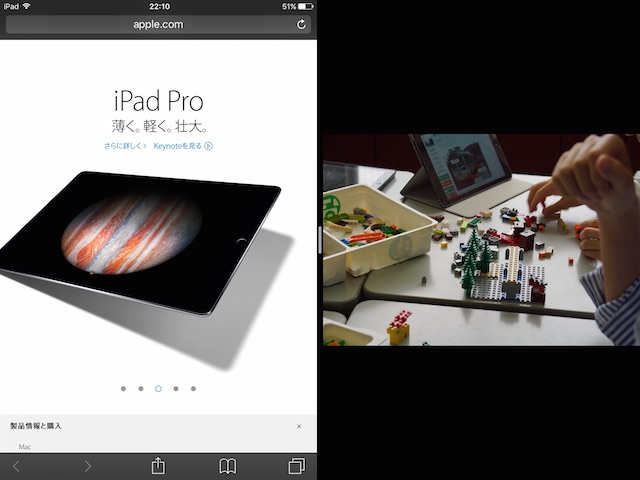
こんな感じで、縦画面にしても横画面にしても、SplitViewの各画面の表示は「縦表示」になる。でも本当にやりたいのは ↓ みたいな感じ。
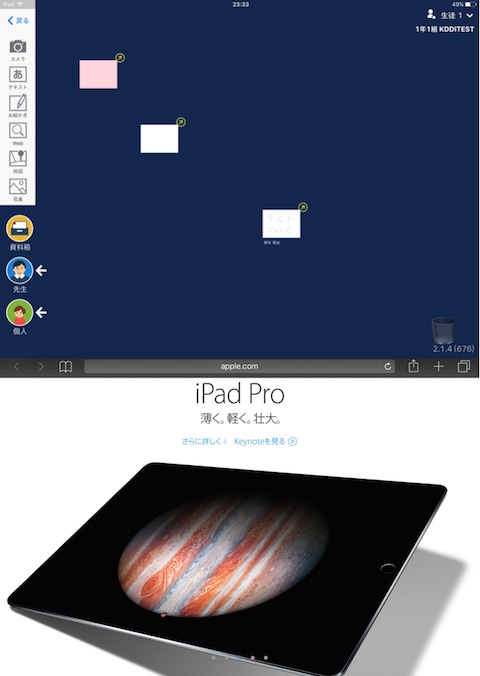
この例では、上がロイロ、下がwebブラウザ。筆者は画面分割により「制作をしながらwebを調べる」などの並行作業が可能になることをかねてより期待しています。しかし、今の所はアプリ側が擬似的に横画面表示する作り込みをしないと、こうした機能が充分に真価が発揮できないようです。ここは、なんとかOSレベルで対応して欲しいです。(ただ。アプリを作る側からすると縦横両方のSplit Viewを考慮するのは「勘弁して〜」という感じかもしれませんけど…)
ということで、新iPadの発表を受けて考えていたことを取り急ぎ記事にしておきました。mini4もProも、目的がマッチすればイケてると思います。いずれにせよこれらは「iPad」なので、アプリの豊富さとか、スリープするとほとんど電池が減らないとか、従来のiPadの良さを引き継いでいる点は引き続き他のOSとの優位点になります。全ラインナップが出揃うのは11月。どれにするか、悩むのもまた楽しいですね。
桜丘中学・高等学校ICTオープンスクール 2015夏レポート
2015年7月17日(金) 10:00−13:00に東京都北区にある私立中高一貫校「桜丘中学・高等学校」でオープンスクールが開催されました。教職員など教育関係者に限らず、保護者や企業の方が250人以上集まりました。筆者も訪問してきましたので、レポートをお届けします。
同校は2013年度より教職員に、2014年度より生徒にiPadを一人1台導入。2年度目にあたる今年は中学1−2年と高校1−2年の生徒が一人1台のiPadを利用しています。
 同校のICT導入を牽引した品田副校長。「生徒と教員の創造性を刺戟するツール」という位置付けで、初めから端末は”iPad”を前提に検討。品田先生はiPadを導入する私立学校の”仲間”がもっと増えてほしいとして、「まずは使ってみよう。本校もそんなに特別なことはしていない」と、まずはできるところから始めてみることの意義を強調されています。
同校のICT導入を牽引した品田副校長。「生徒と教員の創造性を刺戟するツール」という位置付けで、初めから端末は”iPad”を前提に検討。品田先生はiPadを導入する私立学校の”仲間”がもっと増えてほしいとして、「まずは使ってみよう。本校もそんなに特別なことはしていない」と、まずはできるところから始めてみることの意義を強調されています。
同校のICT環境は以下のとおり。
・無線LANアクセスポイント(ラッカス社製)を各教室脇の廊下に配置
・MDM(この4月よりインベンティット社のMobiConnect for Educationを導入)により
iPadへの機能制限の適用/解除やアプリのインストール状況を遠隔で確認・変更
・アプリの導入は「教育用アプリのみOK」として生徒の自己判断に任せている
(不適切なアプリはMDM経由で見つけることができるため)
・NTS社のCYBER CAMPUSという学校向けポータルアプリを中心的に利用しており、
先生->生徒への連絡や教材配布などに日常的に活用している
・別途、ソフトバンクとベネッセの合弁会社の製品「Classi」も導入済
・Appleの無償教育プラットフォームiTunesUで同校の一部の教材を学外にも配信中
・いわゆるICT支援員は居ないが、校内でICTの担当者を数名配置しているほか、
ICTに強い数名の生徒が活躍して問題解決を行ってくれることも多い
なお、生徒のiPadは各家庭で購入したものをいったん学校で集め、教育用途の初期設定を施した上で生徒に配布する形式をとっています。
今回のオープンスクールでは通常の授業公開だけでなく、上記のような「導入に関わった企業から製品の紹介を行う」ブースや、同校の生徒が来場者からの質問にフリーに答えてくれる部屋など、様々な取り組みを行っていましたので、今回は敢えて「公開授業」以外、同校の利用状況にスポットを当ててみようと思います。
◆同校の生徒へのインタビュー
最初は、生徒が直接質問に答えてくれるという部屋で、男子と女子それぞれ1名ずつに同校のICT環境についてお話しを伺いました。1名は高校から同校に入学、もう1名は中高一貫して同校に在籍しており、ともに高校2年生。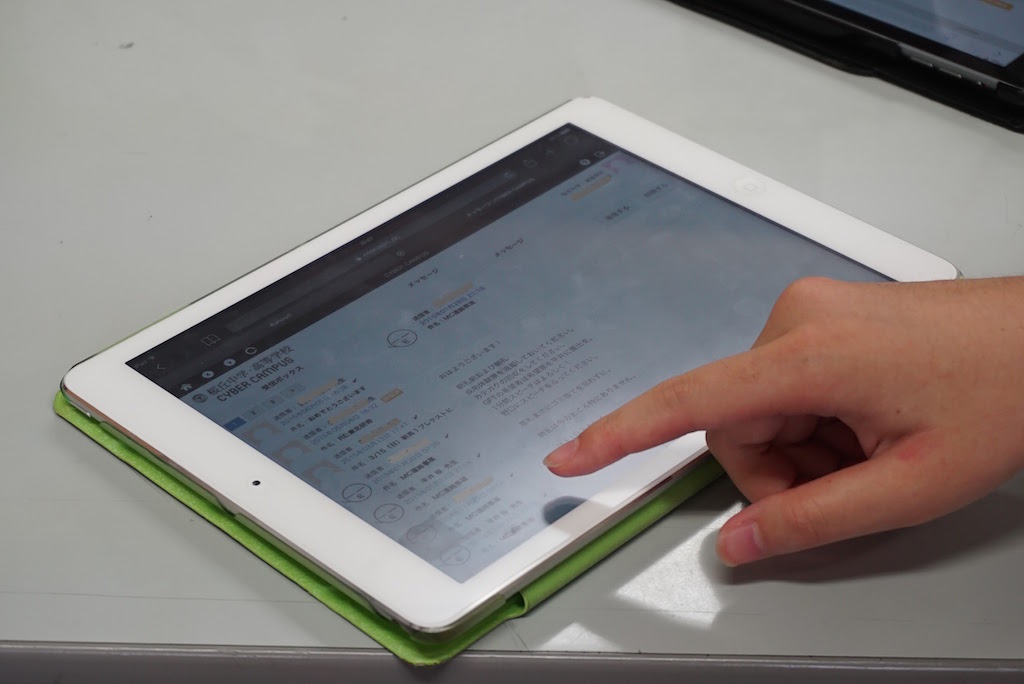
まず、iPadの使い方を教えてもらいました。中核になっているのはCYBER CAMPUS。学校からの指示や必要な連絡はCYBER CAMPUSにも掲載されているほか、写真のように先生や委員会などから送られてくる「メッセージ」を通じて基本的な教員-生徒間のコミュニケーションが可能となっています。中学から在籍している生徒はCYBER CAMPUSとiPadにより「高校になってから先生への相談や連絡が取りやすくなった」と大きなメリットを感じたようです。(iPadは同生徒が高1の際に導入された)

また、CYBER CAMPUSには先生たちからの配布物や授業で使ったプリント、家庭への案内文書なども格納。IDを保護者にも共有し、学校の連絡を親子でチェックしている例も少なくないようです。品田副校長曰く「”子供の動きがわかって助かる”」という保護者の声も届いてるとのこと。
生徒にとってもデータが集約されているメリットは大きいようで、シリーズもののプリントの一部をなくしてしまっても、必要な部分だけダウンロードできるので「テスト前のいざという時に助かる」という。先生側も
・個々の生徒の紛失申告を覚えておき、個別対応をすることが不要になる
・シリーズ物のプリントを試験前にまとめてアップロードしておけば良いので
印刷や差し替えの手間が大きく減る
と、iPadおよびCYBER CAMPUSの最も大きな導入効果として「ペーパーレス化」を認識しているようです。
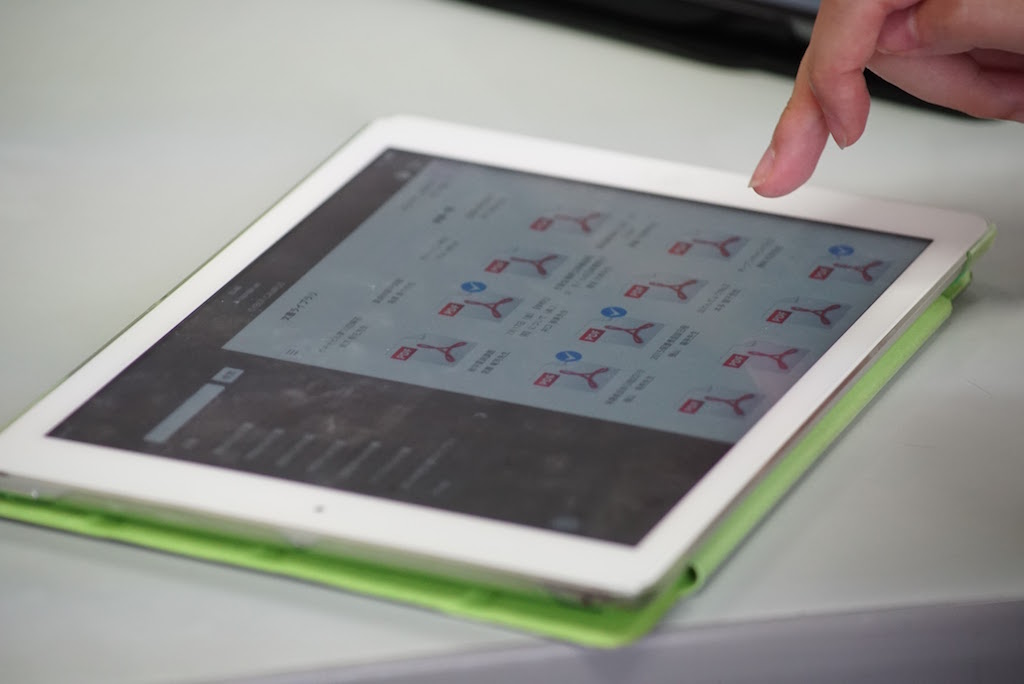
お話しを伺った生徒からはiPadは「勉強のためのツール」としての認識が共有されていて、LINEなどの生徒対生徒のコミュニケーションには個人のスマートフォンを使っているとのこと。ただ、意外にもクラス内に2−3人はガラケーユーザーが残っているため、必要に応じて生徒同士の連絡にCYBER CAMPUSの掲示板も使うことがあるようです。なお、自宅にはほぼ全員の生徒がWiFi環境を持っており、CYBER CAMPUSは自宅からもアクセスして適宜利用しているとのこと。
なお、移動中や通学中にiPadを使いたいことはないか? という質問については、やはり「ある」そうです。一方で今の所個人が持っているスマートフォンと「テザリング」をして使うことは現時点で禁止されているようで、基本的にはiPadは自宅と学校で使うツールという位置付けのようです。とはいえ、同校はアプリのインストールなどをルール面では比較的生徒に寛容な運用をしている学校なので、生徒会などを通じて声が挙がっていけば解放されそうな気もします。
◆古典におけるiTunesUの活用
 続いて、iTunesUおよび学級活動におけるiPadの活用状況について、同校の教員から解説していただけるセッションに参加してきました。まず同校の国語科 大槻 和史教諭からiTunesU の利点と課題の説明から。iTunesUはAppleが無償で教育機関向けに提供している無償の学習管理ツールです。
続いて、iTunesUおよび学級活動におけるiPadの活用状況について、同校の教員から解説していただけるセッションに参加してきました。まず同校の国語科 大槻 和史教諭からiTunesU の利点と課題の説明から。iTunesUはAppleが無償で教育機関向けに提供している無償の学習管理ツールです。
Apple - Appleと教育 - iPad - iTunes U
教材・アプリ・URLリンクなどを”コース”としてひとまとめにしておき、授業の中で”資料箱”として活用したり、授業後の復習の際の”思い出し”作業に使うことができます。(アプリへのリンクができるので、授業の前にこのアプリを入れておいて、といった指示にも使えます)
必要に応じて作ったコースは学外に公開・共有を行うこともでき、大槻先生は自作の古典のコースを全世界に公開しています。大槻先生がiTunesUにトライしてみて感じたメリット・デメリットは以下のとおりまとめました。
【メリット】
・授業中にある程度流れに沿って必要な教材が紹介できる
・YouTubeの古典を読み上げる教材を紹介し「世の中にはこういう教材を無償で公開してくれている人がいるんだよ」とネットの可能性に触れてもらえる
・青空文庫の同じ作品へのリンクを配布することで、複数の原典に触れてもらうことが容易になった
・板書に必要な内容を事前にiTunesUに入れておくことで、板書の手間が減り、机間巡視や生徒への目配せをする時間が増えた
(写真のように、板書は投影しているものに書き込みを行う形式。生徒も手元のiTunesUから入手したPDFファイルにMetaMoJi Noteなどを活用して書き込み、デジタルノートを作成している模様)
・生徒も板書を”単に写す”という作業が減り、思考に時間を割きやすくなった
・授業の練習問題とは別の練習問題をアップしておくとテスト前にかなり活用され、iTunes Uで授業を進めた単元については有意に成績の向上が見られた
・作った教材を他の古典の担当者に”継承”でき、共有財産化できるのは大きい
(iTunesUにはコース単位で編集権限を他の人に付与したり、譲渡することが可能。譲渡を受けた側は必要な部分だけ残し、自分なりにアレンジすることも可能)
【デメリット】
・練習問題などをアップするのは効果的だが、その解答解説もきちんと配布しないと効果が薄れる
・とにかく準備が大変、自分もヘトヘトになった
出張や部活など忙しい中でバランスをどこに置くかが悩ましい
・外部公開する場合は著作権などに充分配慮する必要が有る
大槻教諭は公開にあたってはできるだけ引用をせず、URLなどへのリンクでできるだけ原典に飛ばすなどの工夫をして著作権に配慮したそうです。ちなみに「公開してみたら受講人数が1000人を超えていました。受講人数やランキングの上下はプレッシャーでもあり楽しみでもあります(笑)」と、大変な部分は多々あるものの、総じてiTunesUをポジティブに捉えていたのが印象的でした。
なお、大槻教諭はこうした教材は基本的に校務用のPCで作成し、PDF化したものをiTunesUにアップロードしているそうです(iPadそのものは先生も持っているが、教材の作成にはあまり使わない) 。 教材作りには使い慣れたWordなどのソフトを活用しつつ、閲覧や教示用に適宜iPadを活用するという棲み分けをしているようです。
ちなみにiTunesUは年々機能が拡充されており、先生と生徒とのディスカッションが可能なコミュニケーション機能が追加されたり、直近のアップデートでは課題を生徒から提出してもらい、教員が評価・取りまとめる機能も追加されています。無償で使えて、かつ広告なども出ないので、まずは学内限定で教材を集約するプラットフォームとして活用方法を模索してみるのがいいかもしれません。
続いて英語科の村松 英奈教諭から、同校のiPadの学級活動などでの活用状況のレポート。

同校での代表的なiPad活用シーンは、
・CyberCampusの活用
・iBooksの活用(先のiTunesUやCyberCampusからダウンロードしてきたPDF教材をここに集約して管理する)
・カメラで日常的な記録を残す
(iPad内の生徒が撮った写真が家庭でのひとつの話題になるという保護者の声も)
・Keynoteなどのプレゼンテーションで自分たちの考えを表現する
といった内容が中心。いずれも生徒と教員の双方にメリットがあるものが深く浸透しているという印象でした。
同校の高校生は夏休みを利用して最低一人2校、オープンキャンパスに訪問するという”夏休みの課題”があるそうですが、従来は各大学のオープンキャンパスの日程の一覧表(かなりの情報量)を配布していたのが、iPadによりペーパーレス化と生徒側での活用度合いの向上が実現したそうです。
また、同校では”学習時間の記録”を推進しており、そうしたデータを集計したデータを週次で生徒たちに示すことで意識付けのひとつの材料にもしている事例が紹介されました。これを毎回紙のアンケートでやっていると継続するだけで大変な工数ですが、デジタルだとこうしたデータを集計し「活用」するハードルが下がるひとつの事例と言えます。
◆午後:レゴ エデュケーションとの特別授業
同校のオープンスクールは午前中での実施でしたが、午後には実は一部の希望する生徒に向けて、同校が購入しているレゴ社の「StoryStarter」を活用した地域調べ学習の体験授業と、レゴ社が特別に持ち込んでくれた「マインドストーム EV3」によるビジュアルプログラミング体験授業が開催されました。マインドストームEV3について詳細は以下リンクを参照。

マインドストームEV3へのプログラミングするためのiPadは生徒自身のものを使用。アプリとライセンスはレゴ エデュケーションがイベントのために準備してくれました。参加者は高校生が中心で、いずれも中学校の技術の授業でプログラミングに少しは触れた経験があるようです。
 講師はレゴ エデケーションの江口さん。事前にこうした「お題」を用意し、生徒たちにトライアンドエラーを体験してもらいながら「やってみたい」という意欲を引き出していました。
講師はレゴ エデケーションの江口さん。事前にこうした「お題」を用意し、生徒たちにトライアンドエラーを体験してもらいながら「やってみたい」という意欲を引き出していました。

手元のiPadですぐに試し、ロボットが実際に動くことで結果を目で確認できることを楽しみながら、どんどんトライアンドエラーを繰り返す生徒たち。
後半では与えられた情報や知識をもとに「スタート地点から障害物を回避しながら怪我人のところに急行し、病院に搬送して戻ってくる」という仮想ミッションにチャレンジ。会場内に用意されたコースを生徒たちは奪い合うようにトライアンドエラーを繰り返していました。iPadとEV3の間は無線でつながっており、iPad上で修正された動作はすぐその場で反映されます。その場で微調整を繰り返したり、いったん自席に戻って仲間と作戦会議をしたりと、班によって方法は異なりますが、ドロップアウトしている生徒は一人もおらず、全員が非常にイキイキと取り組んでいたのが印象的でした。終了後は全員が「楽しかった!」との感想。
ちなみに、同じ授業は希望する教職員の方も参加・見学されていましたが、生徒たちの吸収の速さや課題解決能力について一様に驚いていました。
 用意されたコースで作ったプログラミングの動作試験に挑む生徒
用意されたコースで作ったプログラミングの動作試験に挑む生徒

超音波センサーで障害物に近づいたことを認識させ、回避旋回行動をとっているEV3
もう一つのクラスではレゴ®ブロック「StoryStarter」と、そのブロックで作った作品をコミック風のプレゼンテーション資料に仕上げる「StoryVisualizer」を使ったワークショップを行いました。

各グループは「指定された都道府県の観光名所を調べてPRする内容をブロックで作る」というお題にそって、自分たちのiPadでwebを調べながら、見つけた「アピールポイント」をブロックで表現していました。
出来上がったブロックをアプリ「Story Visualizer」でプレゼンテーションに仕上げていく生徒の様子。

ワークショップの最後には各班が出来上がった成果物を「プレゼンテーション」形式で紹介。このワークショップにも教員の参加者・見学者がいましたが、生徒の表現力やプレゼンテーション力(場慣れ感)、そしてiPadをスイスイ使ってこの作品をまとめていく様子に驚いていたのが印象的でした。
以上、桜丘中学・高等学校でのオープンスクール+α のレポートをお届けしました。
全体的に「最低限の管理はするけど、できるだけ生徒や先生には自由に使ってもらう」という雰囲気が見えました。「創造性を刺激するツール」としてのiPadの役割が今後どのような発展を見せてくれるのか、楽しみです。
IPEVO製 書画カメラ「iZiggiHD」レビュー
昨今の小中学校の教育現場では、各校に電子黒板や大型ディスプレイおよびプロジェクタの配備が進んでいますが、それと連動して「書画カメラ」を導入する学校も増えています。
書画カメラは、手元のプリントなどを大型ディスプレイなどに大写しして、先生や生徒が書き込みをしながら説明をする際に活躍します。特に、複雑な図形の問題の解説を行う際に、黒板に同じような板書を書くのは結構時間がかかるのですが、書画カメラならそのあたりを省略できますし、色もそのまま再現できるなど、いろいろと利点があります。
書画カメラは最近いろんな製品が出ているのですが、今回はモニターとしてご提供いただいた、IPEVOという会社の「iZiggi HD」を紹介します。
◆そもそもiZiggiは他の書画カメラと何が違う?

IPEVO iZiggi HD。折りたたむとかなりコンパクトで、台座の部分はiPhone5sを分厚くしたようなサイズ感で、ここにバッテリーが内蔵されており、フル充電でおよそ2時間(充電時間も約2時間)使えます。

使用時はこんなイメージになります。カメラは500万画素CMOS。アームはけっこうぐーんと長く伸びます。今回は被写体としてMacFanの最新8月号に登場してもらいました。WWDCの基調講演の全文和訳や教育分野でのiPad活用記事が多数載っているので訓練されたファンは購入するように。

最大の特徴は、一番下のインジゲーターが示すように、WiFiを搭載していることです。通常のUSB書画カメラと同様に、PCやMacに有線でカメラの映像を送るのに加えて、WiFi経由で「無線で」iPadやAndroidに映像を送れます。これが教室での取り回しになかなか便利です。

iPad上からはiZiggiが無線のアクセスポイントに見えていて、これを選択して本体裏面に記載されているパスワードを入力すれば接続可能になります。
 接続を行い、専用の「WhiteBoard」アプリを起動するとこんな感じで、iZiggiが捉えた画面をiPadに無線で転送されてきます。書画カメラの一般的な利用シーンは、電子黒板の横に置いておき、そこに先生や児童生徒が来て書き込みをすることが多いかと思いますが、iZiggiは無線でかつバッテリー内蔵なので、逆に書画カメラの方を生徒児童の机に持って行くことができます。
接続を行い、専用の「WhiteBoard」アプリを起動するとこんな感じで、iZiggiが捉えた画面をiPadに無線で転送されてきます。書画カメラの一般的な利用シーンは、電子黒板の横に置いておき、そこに先生や児童生徒が来て書き込みをすることが多いかと思いますが、iZiggiは無線でかつバッテリー内蔵なので、逆に書画カメラの方を生徒児童の机に持って行くことができます。
そして、勘のよい読者の方は既にお気付きかもしれませんが、後方のテレビになにやらAppleTVのホーム画面らしきものが写っていますよね…。そうです。
 iZiggiはAirPlayにも対応しており、iPad<-->大型ディスプレイの間も無線で映像を送れます(要:AppleTV)。 本体、iPad、大型ディスプレイの間がそれぞれすべて無線で動作するので、非常に自由な取り回しができます。
iZiggiはAirPlayにも対応しており、iPad<-->大型ディスプレイの間も無線で映像を送れます(要:AppleTV)。 本体、iPad、大型ディスプレイの間がそれぞれすべて無線で動作するので、非常に自由な取り回しができます。
 また、iPad側のアプリは映像をモニターするだけではなく、手書き文字や簡単な図形、テキスト文字を挿入する「電子ホワイトボード機能」を持っています。当然、電子的に書き込みなので、原本を汚しません。(もちろんMacFanの8月号を買っても「永野先生!」なんて書いてありません) 例えば図形問題なら、補助線をあちこちに引いては消して、というトライアンドエラーを繰り返すことも容易です。また、この画面でピンチして特定の部分を拡大できるのもデジタルならではのメリット。
また、iPad側のアプリは映像をモニターするだけではなく、手書き文字や簡単な図形、テキスト文字を挿入する「電子ホワイトボード機能」を持っています。当然、電子的に書き込みなので、原本を汚しません。(もちろんMacFanの8月号を買っても「永野先生!」なんて書いてありません) 例えば図形問題なら、補助線をあちこちに引いては消して、というトライアンドエラーを繰り返すことも容易です。また、この画面でピンチして特定の部分を拡大できるのもデジタルならではのメリット。
また、カメラボタンで今捉えてる画面を静止画や動画としてiPadにキャプチャして残すことができます。

撮影を行うと、こんな感じで「カメラロールに保存」するか「メールに添付するか」などのオプションが表示されるほか、本体に2ポートあるUSBポートのうち、どちらかにUSBメモリなどが挿されている場合は、画像をUSBメモリに保存することができます。(もちろん、ここもワイヤレス!)
◆iPhoneやiPadも書画カメラ的に使えるけど…
ぶっちゃけた話、似たような使い方ならば、「iPhoneやiPadでテキストや生徒のノートを撮影して、それを大型ディスプレイに写す(またはAirPlayで飛ばす)」ことでも対応できます。実際にやっている先生はチラホラと居るみたいです。これはこれで、とても便利!
が、わざわざこの書画カメラを使うメリットは、
「先生と生徒が同時に書き込みができる」
という点に尽きるでしょう。原本へのアナログな書き込みと、先生によるデジタルな書き込みが共存できるのです。
例えば数学の授業では、生徒に黒板に問題や途中式を書いてもらい、黒板の前で生徒に説明してもらうケースがあると思います。
書画カメラを使えば、板書してもらわなくても生徒の自席にてノートの絵を大型ディスプレイに飛ばし、本人は鉛筆などで指し示しながら解説をすることができます。その上で、少し離れ場所にいる先生(ここが重要。すぐ隣にいると生徒的にはプレッシャーがハンパない)がiPad上から「この式変形はなんでこうなるの?」とか、「この部分がいいね」といった具合にノートに重ねて解説や書き込みができます。違う解き方をした生徒や別解を紹介する時にも便利でしょう。
また、グループワークの際にも、良い作品を作っている班があれば、そこに生徒に集まってもらったり、作品を一度取り上げて前に持ってこなくても書画カメラそのものを作品のところに持って行き、電子的な書き込みを加えながら他の生徒児童にポイントを示すこともできます。紹介される生徒も、それを見る生徒もすぐに自分たちの作業に戻れるので、授業の効率が少し良くなります。
◆インターネットの同時利用も可能

iZiggi HDとiPadを無線LAN接続していると、iPadの無線LAN接続はiZiggiとの接続を優先するために、そのままではインターネットにつながらなくなってしまいます。その対処方法が2つ用意されています。一つは、この有線LAN端子を使う方法。
この場合は
iPad ))) 無線LAN ))) iZiggi <---有線LAN---> インターネット
という接続になります。が、せっかく本体が持ち運べることがこの製品の利点だけに、LANケーブルを繋ぐのはメリットが薄れてしまいます。そこで、
iPad ))) 無線LAN ))) iZiggi ))) 別の無線LAN ))) インターネット
という接続ができるような設定画面が用意されています。
 先ほどのホワイトボードアプリから、インターネット接続などの設定を行うGUIを呼び出すことができるようになっています。ちなみに左側のメニューに「Wireless Disk」という項目が見えますが、これは台座に接続したUSBメモリなどに保存している画像を参照できる機能です。
先ほどのホワイトボードアプリから、インターネット接続などの設定を行うGUIを呼び出すことができるようになっています。ちなみに左側のメニューに「Wireless Disk」という項目が見えますが、これは台座に接続したUSBメモリなどに保存している画像を参照できる機能です。
◆惜しいところ
いろいろと授業の機動力をあげるという意味では魅力的なICT機器なのですが、惜しいところもいくつかあります。
1. iPad側のアプリが基本、英語UIであること
「WhiteBoard」というアプリが、先ほどのWiFi設定画面なども含め英語ベースという点はちょっともったいない。日本語を始め、各国語版を出して欲しいところ。
2. インターネット接続との両立がちょっと面倒
先に示したように、iPadとiZiggiを接続しながらインターネットを参照するにはアプリからiZiggi側の設定GUIを開いて、WiFiの設定が必要という点はちょっと面倒です。製品の性質としてはちょっと違いますが、SONYのレンズスタイルカメラや各種デジカメのWiFi連携では、iPadやスマートフォン側はインターネット接続を保持したまま、カメラからのライブビュー映像や撮影画像を無線LAN経由で飛ばすことが可能になっていますので、工夫次第で設定をもっと簡略化することもできるんじゃないかな。
3. もうちょっと安いと良い
気になるお値段は執筆時現在、Amazonで ¥28,400 と、けっこうします…。実は以前は¥25,000 くらいだったのですが、円安ゆえちょっと値上がりしているのかもしれません。
1万円台まできたらちょっと買ってみるか…という人も出てきそうですが、3万円近くとなると個人で支出するにも、学校に買ってもらうにもちょっと大変そうな気がします。
個人的には書画カメラを入手したのは初めてなのですが、一つ持っていると何かと使えるシーンがありそうだなーと思いました。みんながタブレットを持っていれば、ここで紹介しているような授業シーンはほとんどロイロノートスクールとかMetaMoJi Share for Classroom とか 前回の記事でも紹介した School Takt で実現できるわけですが、その段階にはまだまだ時間がかかる学校も多いことと思います。
また、タブレットを導入している学校でも、タブレットを操作している様子をみんなに見てもらうためには書画カメラがあったほうが便利という声も多いので、これから購入を検討している人はこういったICT機器との連携も一つのポイントにしてみてはいかがでしょうか。
多摩市立愛和小学校「i和Designプレゼンテーション」2015夏 訪問レポート
2015年6月27日土曜日、多摩市の愛和小学校にて公開授業とカンファレンスが行われました。保護者、他校の教職員、企業の職員、議員、行政関係者など多様なバックグラウンドを持つ方々が約200名が訪問。午後のカンファレンスでは総務省の情報通信利用促進課の元山 和久さんの講演やEdTechをテーマにしたパネルディスカッションおよびPitchが行われるなど、盛りだくさんの内容でした。
愛和小学校は全国的にも珍しい、公立の小学校で独自に児童が一人1台”以上”のICT機器を利用できる環境を整えている学校です。「20年後にこの学校を卒業していった子どもたちが社会で活躍できるようにするには、ドッグイヤーよりも早く進化していく世の中を相当、先取りしていく必要がある」と、同校の学校長、松田 孝 先生は「最先端が学べる学校」作りを意識して進めてきました。
本稿ではソニーのデジタルカメラ”α”を使って撮影した公開授業の模様を中心に、同校の特徴を示す部分を紹介していきます。
1. 先導的教育システム(通称:教材クラウド)を活用

朝の会で「School Takt」を使い、体調や先生への申し送り事項を入力する児童の様子
愛和小学校は本年2月より始まった「先導的教育システム実証事業」に協力する「検証協力校」の一つ。先導的教育システム(以下、教材クラウド)には、独自にタブレットなどのICT機器とインターネット接続環境を用意することで参加しています。教材クラウド上には複数の企業から寄せられた教材が集約されており、すべてwebブラウザ上で動作するwebアプリです。基本的にHTML5などの標準技術で作られており、協力校はここに登録されている教材やwebアプリの中から目的にあったものを選んで活用しています。
愛和小学校では授業支援システム「School Takt」や、いわゆるドリル型教材「ラインズ eライブラリLite」などを授業時間のほか、朝の学習時間および帰宅前などに活用していました。

ドリル型教材「ラインズeライブラリLite」に取り組む児童の様子
この「教材クラウド」の最大のポイントは、ブラウザで完結すること。IDとパスワードさえ入力すればICT機器のOSや端末を選ばずに使えるのです。コンテンツを収容するサーバーなどを学校として持つ必要がないので、コスト面での効果も期待されています。とはいえ、ハードやOSの差分の影響有無や、認証、学習履歴の管理など様々な観点から「本格利用に向けた課題」も想定されており、全国各地でその検証が進められています。
2. マルチデバイスの活用
 ChromeBookを利用している児童たちの様子
ChromeBookを利用している児童たちの様子
 デジタイザ(ペン)操作が可能なWindowsタブレットを利用している児童
デジタイザ(ペン)操作が可能なWindowsタブレットを利用している児童
先の教材クラウドや各種webアプリの導入により、OSが異なるデバイスを導入しても共通的に行える要素が増えてきました。同校はこれまでAppleの「iPad」を一人1台利用できる環境を整えてきましたが、今回の公開授業では前週の金曜日に配布されたばかりという「ChromeBook」や「Windowsタブレット」を利用する児童の姿を見ることができました。しかし、まだ利用開始から1週間程度しか経っていない割には、児童たちは端末の扱いには(従来のiPadの活用もあり)手慣れている印象です(スクリーンキーボードに慣れているためか、ChromeBookでの入力がほとんど全員、人差し指の一本指入力スタイルでしたが…)。
ChromeBookは端末価格が3万円台ということもあり、米国では教育分野に急速に広がっています。
3. Googleの各種サービスの活用
 Gmailでその日に使うURLや共有スプレッドシートを受け取る児童の様子
Gmailでその日に使うURLや共有スプレッドシートを受け取る児童の様子
ChromeBookの追加導入に合わせて、同校はGoogle Appsの教育版アカウントを人数分、新規に取得(教育版Appsは無償で提供されます)。これにより、生徒はGmailやGoogle Docs、Google Driveなどのクラウド型サービスを使えるようになりました。
 「学校の近くのお気に入りスポット」をGoogleMap上で指定する児童の様子
「学校の近くのお気に入りスポット」をGoogleMap上で指定する児童の様子
今回の公開授業では、6年生の学級活動で事前に調べてきた「学校の近くのお気に入りスポット」をGoogleMap上で探し、その住所を共有スプレッドシートに入力して、全生徒分を電子黒板に一覧表示するという活動が行われていました。
 共有スプレッドシートに自分のお気に入りのスポットの住所とその理由を記入
共有スプレッドシートに自分のお気に入りのスポットの住所とその理由を記入
共有スプレッドシートにはほぼリアルタイムで他の児童が入力している作業の様子が反映されています。事前に各児童ごとの行だけを入力済のシートを先生がGmail経由でURLにて配布し、それに生徒が住所や「おすすめする理由」を入力。すでにキーボードショートカットの「コピーとペースト」も習得しているようで、最後の10分は実際に地図の上にずらりと並んだクラスのみんなのおすすめスポットを見ながら、一人ずつ発表の時間をとっていました。
4. EdTechサービスの積極的な導入
 SchoolTaktで生徒全員のワークの進捗を前方電子黒板にリアルタイムで表示
SchoolTaktで生徒全員のワークの進捗を前方電子黒板にリアルタイムで表示
2年生の国語の授業では、先ほど紹介した「教材クラウド」の中のSchoolTaktを授業の中で使ってる様子を見ることができました。わざと句読点を抜いた文章を児童に配布し、児童たちで句読点を入力してもらうワークを行っていました。

読点(。)を書き込むワークに取り組む児童。
この教室ではほとんどがWindowsのタブレットを利用、一部iPadを使っている生徒も混ざっていましたが、あくまでSchoolTaktはブラウザ上で動いていることから、端末のOSの違いを意識することなく授業が進んでいました。このwebアプリ基本的にはあらかじめ先生が用意した「お題」を配布し、生徒児童はそのお題を動かしたり、手書き文字を書き込むことができます。(これがブラウザで動くことに結構感動します) また、設定次第では生徒児童同士でほかの人の回答をお互いに見たり、比較することも可能です。わからないことがあったり、問題が解けたときには右上の「OK」や「NG」といったアイコンをタップすることで先生に自身の状況を手軽に伝えられるほか、右下に表示されているように課題への「制限時間」を設定してカウントダウン表示したりと、多機能でありながらどの教科でも使えるような汎用性も持っています。また、同校の副校長である田畠先生は「児童が相互にコメントを送ることもでき、それを教師がマッピングしてお互いのコミュニケーションを視覚的に把握する機能が秀逸で、学級内の様子がよく把握できます」とこのアプリを高く評価されていました。
SchoolTaktを開発した会社「コードタクト」はまだ設立から半年程度の非常に若いベンチャー企業でありながら、先の教材クラウドに採用され全国で活用されるなど、注目のプロダクトと言えます。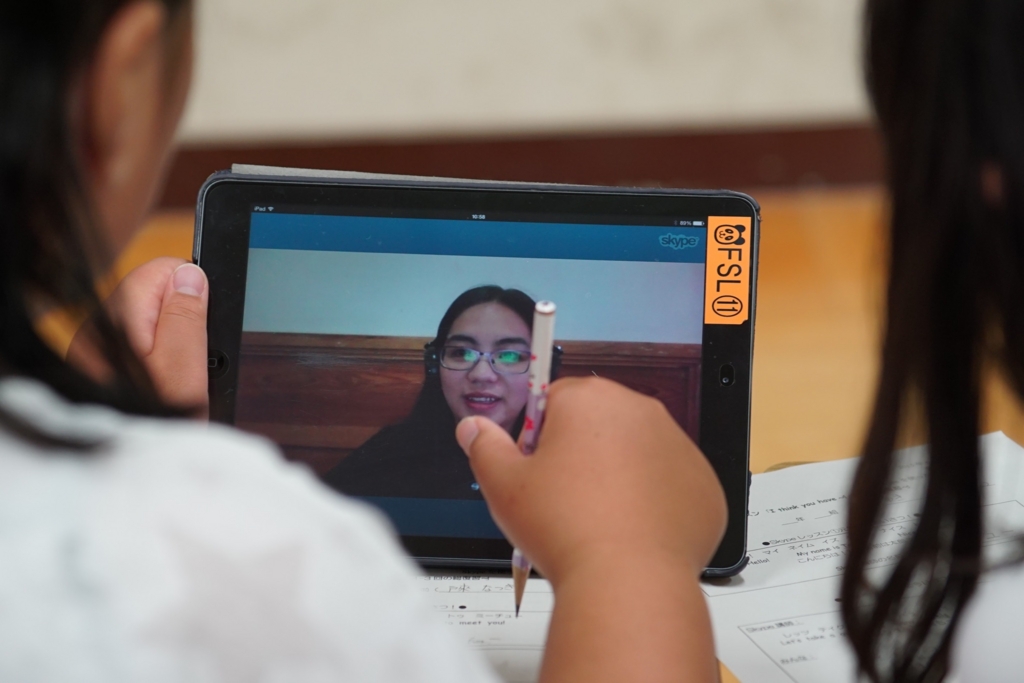
5年生の英語の授業では、以前当ブログでも紹介した、多国籍の講師による「Skype英会話」を提供する「ベストティーチャー」を活用。愛和小学校ではネイティブスピーカーのALTは月に1回程度しか来ることができないそうで、ネイティブと英語で「話す」機会が非常に限られていました。しかしベストティーチャー社が本年より月に1回程度、このSkypeを用いた遠隔英語レッスンを同校に提供し始めたことにより、英語を話すチャンスが増えました。この日は同時に6名の先生がスタンバイ。
 Skype講師の先生の質問に正答すると3ポイント、不正解でも1ポイントとして、とにかく多く「発問する」ことでチームごとにポイントを競うゲーム的要素を取り入れていました。
Skype講師の先生の質問に正答すると3ポイント、不正解でも1ポイントとして、とにかく多く「発問する」ことでチームごとにポイントを競うゲーム的要素を取り入れていました。

児童の手元にはあらかじめ使いそうな単語や表現のプリントと、質問の結果得られたポイントを記録する用紙が配布されていました。このあたりのアナログとデジタルを組み合わせながら進めている姿は、この日の公開授業でもあちこちで見ることができました。
ベストティーチャーもいわゆるEdTechベンチャーの一つですが、昨今では大学受験の英語が原則「4技能(読む・聞く・書く・話す)」を問う方向にシフトしている動きもあり、現在様々な教育系企業と連携して非常にスピード感を持ってサービスを拡充しています。もともとは社会人向けのTOEICやTOEFLの対策からスタートした同社のサービスですが、このところ学校や教育機関での活用事例が目立ってきました。
ベストティーチャーについては、以下の拙稿も合わせてご覧いただければと思います。
5. 学年に合わせたプログラミング教育

同校ではプログラミング教育に力を入れており、成長過程に合わせて利用するプログラミングツールを変えているという特徴を持ちます。その中でも高学年ではレゴ社のマインドストーム EV3 を利用。同校では以前からMacを使ってマインドストームを動かす学習をしていましたが、ごく最近よりiPadから無線(Bluetooth)でマインドストーム本体に命令を出せるようになったことから、早速iPadを使って「ライントレース」を行うプログラミングを行っていました。
 EV3のライントレースのプログラミングの一部。本体に搭載されている光学センサーを使い、まわりとの色のコントラストの違いから線を認識させ、線からはみ出さないようにEV3を走行させるというもの。一見簡単そうですが、パラメーターを微調整したり、途中からコース上の色が変わるなどの仕掛けもあり、トライアンドエラーを繰り返す必要が有ります。
EV3のライントレースのプログラミングの一部。本体に搭載されている光学センサーを使い、まわりとの色のコントラストの違いから線を認識させ、線からはみ出さないようにEV3を走行させるというもの。一見簡単そうですが、パラメーターを微調整したり、途中からコース上の色が変わるなどの仕掛けもあり、トライアンドエラーを繰り返す必要が有ります。
iPadだとその場でちょっとパラメータを修正してすぐやり直せるので、児童の学びの機動力がMacを使っていた時よりも向上していることを感じました。
6. 電子黒板アプリ「Kocri」を利用


今年のEDIXでも大変な話題になった、「スライドを黒板で見やすい形に変換して表示してくれるアプリ」である”Kocri(コクリ)”が使われていました。先ほどのベストティーチャーの授業の中では電子黒板とプロジェクタが併用されていて、プロジェクタ側でKocriを使用。iPadの中の資料をAppleTVでプロジェクタに無線で飛ばし、アプリで白黒の反転や色の処理をしていると予測…。(まだアプリが一般リリースされていないため、このあたりの詳細は不明でした)
実は、黒板へのプロジェクタ投影はこうした白黒反転(黒字に白)を行うと劇的に見やすくなることが先生たちの間では「ワザ」の一つとして知られていて、ここに色のチョークで印をつけると、チョークの粉でプロジェクタの光で反射して非常に鮮やかに、見やすくなります。アナログとデジタルがうまく融合している例ですね。
そのほか、気になった授業やアイテムはたくさんあったのですが、今回は主だった部分として以上を紹介しました。
午後のパネルディスカッションの部分については、同イベントのモデレータを勤められた為田さんがブログにて紹介する準備をされているようですので、チェックされてみてはいかがでしょうか。
ict-in-education.hatenablog.com
また、総務省、元山さんのお話の様子は当方がTwtitterにて実況中継した内容がありますので、こちらをまとめたものをご紹介します。
総務省元山様の教育ICTに関するご講演まとめ - Togetterまとめ